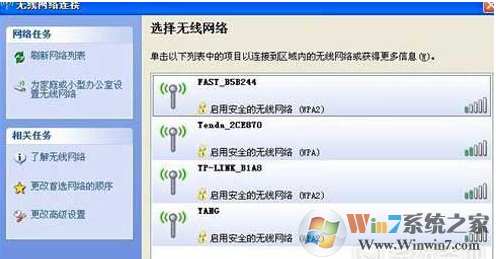
工具/原料
PCI 無線網卡或USB無線網卡選其一
臺式電腦一臺
無線網卡種類介紹及選擇
1PCI 無線網卡:
PCI無線網卡是內置在電腦機箱里面的一張卡,和普通的PCI網卡不同的地方是它有天線,可以接收無線信號。
USB無線網卡:
USB無線網卡,顧名思義,它是通過USB接口來傳遞數據的,擁有一根可愛的天線。
無線網卡的選擇(選其一):
PCI無線網卡和USB無線網卡均可以達到無線上網的目的,價格都不貴,就方便安裝和便捷程度上來看,USB無線網卡較為方便。但是臺式機的USB接口有限,如果需要使用多個USB可能會帶來不方便。這邊推薦使用USB無線網卡。
無線網卡的安裝(硬件部分)
1PCI 無線網卡的安裝:
PCI無線網卡安裝需要對臺式電腦進行拆機,我們拆開電腦之后,找到網線與電腦相連接的那部分,這塊便是網卡(市面上基本都是使用有線的網卡因此不能無線上網),我們把這塊網卡拆開來,然后替換上我們的PCI無線網卡,鎖上機箱,便完成PCI無線網卡硬件部分的安裝。安裝完PCI無線網卡后再開機,如果是XP系統電腦會有提示發現新硬件想到,我們直接關掉,因為后面我們用軟件進行驅動的安裝。提示:如果是還沒有購機的朋友,可以直接向店家要求要安裝無線網卡!
SB無線網卡的安裝:
USB無線網卡的安裝很方便也很快捷,只需要將USB無線網卡插在USB接口上即可,插入電腦時,如果是XP系統會有提示發現新硬件向導,我們直接關掉,因為后面我們用軟件進行驅動的安裝。有些可能是新手不知道什么是USB接口,USB即跟U盤一樣的接口,所以你可以像U盤那樣,把USB無線網卡插在電腦上,便完成了安裝。如果無法自動安裝,我們只需下載360驅動大師就,檢測一下未安裝的驅動,然后安裝一下即可
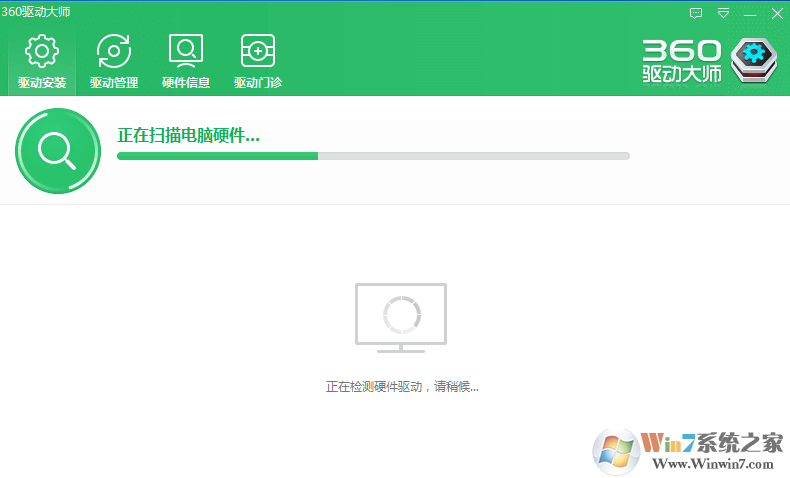
無線WIFI使用方法
一切就緒后,我們可以在我們的電腦右下角看到網絡圖標變成像手機信號一樣的圖標,我們單擊它。
接著我們看到我們這邊羅列出周邊能夠搜索到的無線wifi,我們選擇我們的無線WIFI,然后輸入密碼,單擊確定。然后臺式電腦就可以連接到無線WIFI了。
總結:安裝了無線網卡之后,我們就可以隨意的移動臺式機電腦了,省去接線的麻煩了